- トップ
- サポート
- ソフトウェアの更新情報
- バージョン確認/ソフトウェアの更新方法(FBP-H220)
- USBメモリーによる更新方法(FBP-H220)
USBメモリーによる更新方法(FBP-H220)
下記の「ソフトウェアをダウンロードする」をお読みいただいたあとに「ダウンロード」をクリックタップしてください。ソフトウェアのダウンロードが始まります。お持ちのUSBメモリーにソフトウェアを書き込んだあと、「ソフトウェアを更新する」の手順に従って、本機ソフトウェアの更新をおこなってください。
ソフトウェアをダウンロードする
1 下部にある「ダウンロード」をクリックタップする
2 「データ ダウンロード」をよくお読みになり、「同意する」をクリックタップする
「ご利用条件」、「ソフトウェア使用条件」にご同意いただけない場合は「同意しない」をクリックしてください。
ソフトウェアのダウンロード、更新はできません。
3 ダウンロードが完了したら圧縮ファイルをPCで解凍する
解凍した際に、新たなフォルダーが作成されます。その中に更新用のソフトウェア(拡張子「.bin」)が格納されています。
4 お手持ちのUSBメモリーに解凍したソフトウェアを書き込み、ソフトウェア更新用USBメモリーを作成する
USBメモリーに書き込む際は、更新用のソフトウェア(拡張子「.bin」)のみをルートディレクトリに書き込んでください。
フォルダーごと書き込むと、更新できません。
- ・USBメモリーは32GB未満をご使用ください。
- ・USBメモリーのファイルソフトウェアは「FAT32」を推奨します。
ソフトウェアを更新する
1 本機の電源をオンにする
2 本機の電源がオンのまま、本機前面のUSB端子に、ソフトウェア更新用USBメモリーを挿す
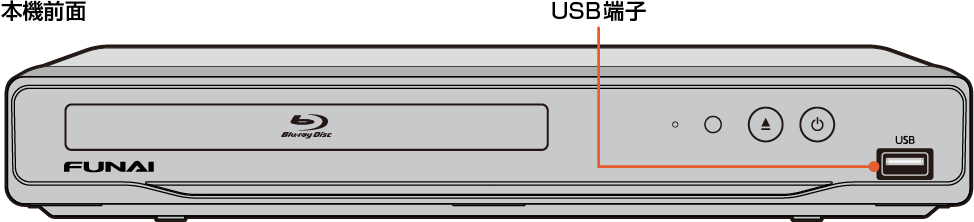
3 ソフトウェアの更新が自動的に開始されるので、しばらく待つ
- ・自動的に開始されない場合は、ソフトウェア更新用USBメモリーを再フォーマットし、「ソフトウェアをダウンロードする」の手順1から再度おこなってください。
4 自動的に本機が再起動し、ディスクトレイが開けば、ソフトウェアの更新が完了
ソフトウェアの更新が完了し、ディスクトレイが開くまでは絶対に電源をオフにしたり、電源コードを抜いたりしないでください。
5 ソフトウェア更新用USBメモリーを抜き、ディスクトレイを閉じる
6 ホームを押して、設定➡その他➡バージョン情報を選び、正しく更新されているかを確認する
画面に表示される「バージョン」が「ソフトウェアの更新情報」ページでご案内しているバージョンと同じであれば、正しく更新されています。